A função de inserção do Excel fornece ao usuário uma lista de todas as funções possíveis do Excel e facilita sua implementação.
Quando você escreve manualmente uma fórmula baseada em função em uma célula, está propenso a cometer erros de sintaxe. Além disso, requer que você se lembre da sintaxe de cada função. O Assistente de Função do Microsoft Excel, por outro lado, fornece ao usuário uma lista de fórmulas predefinidas e facilita sua implementação. É ideal para gerar funções válidas rapidamente.
O assistente de função é útil quando você não consegue lembrar qual função usar ou como usá-la. Neste artigo, mostraremos como usar o Assistente para Inserir Função no Excel.
Como criar uma fórmula no Excel usando o Assistente para Inserir Função
Funções são fórmulas predefinidas que realizam cálculos específicos em uma determinada ordem com base nos valores especificados, chamados de argumentos ou parâmetros.
O Assistente de funções é uma ferramenta baseada em menus com a qual se acessa todas as funções de análise de dados predefinidas do Excel.
Primeiro, selecione a célula onde você deseja que a saída (resposta) apareça.
Em seguida, para abrir o assistente de função, vá para a guia Fórmulas e clique na opção ‘Inserir função’ no grupo Biblioteca de funções. Como alternativa, você pode clicar no botão Inserir função ‘fx’ à esquerda da barra de fórmulas.
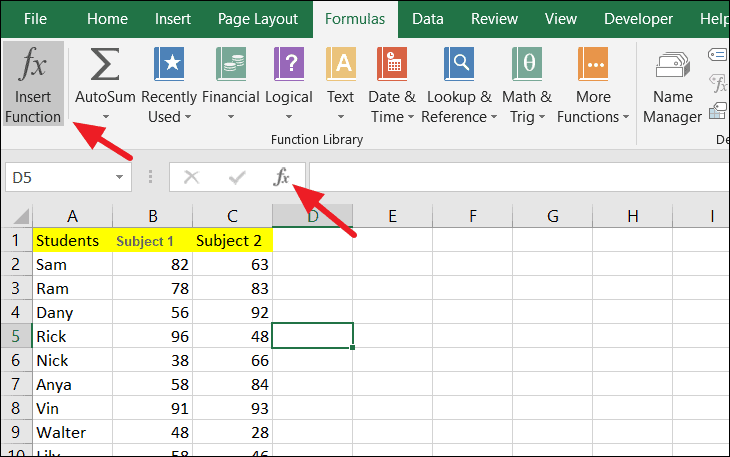
Você também pode escolher uma função de uma das categorias disponíveis na ‘Biblioteca de funções’ da guia Fórmulas.
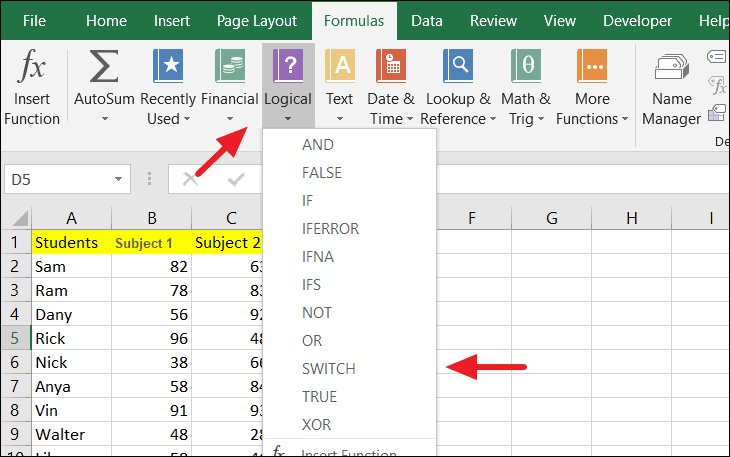
ou digite o sinal de igual (=) na célula onde deseja a saída e escolha uma função no menu suspenso (na caixa Nome) à esquerda da barra de fórmulas.
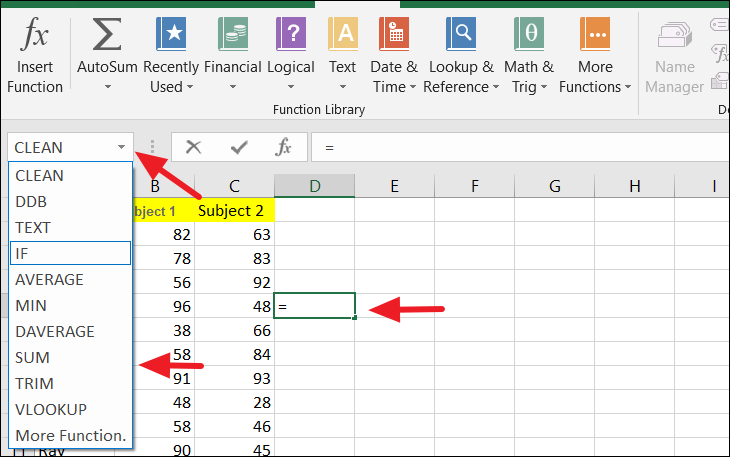
Por padrão, o menu suspenso exibe as 10 funções usadas mais recentemente por você.
Inserindo uma função Excel
A estrutura de uma função sempre começa com um sinal de igual (=), seguido pelo nome da função e os argumentos para a função entre parênteses.
Quando o assistente para Inserir função é aberto, você pode inserir uma função de três maneiras diferentes,
Se você já sabe o nome da função, digite-o no campo ‘Pesquisar uma função’ e clique no botão ‘Ir’.
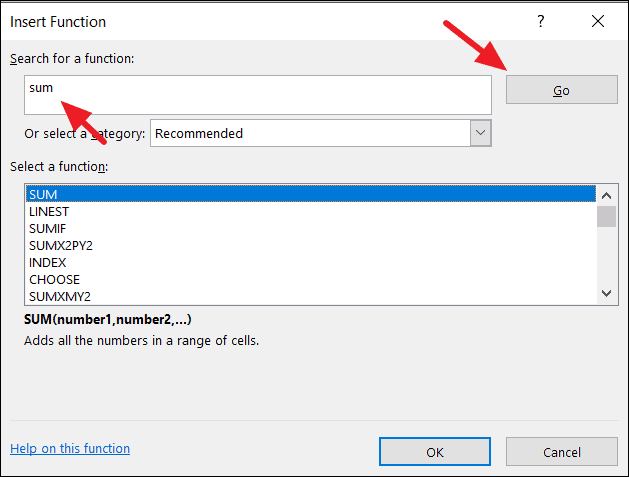
Se você não tiver certeza de qual função precisa usar, digite uma breve descrição do que deseja fazer no campo ‘Pesquisar uma função’ e clique em ‘Ir’. Por exemplo, você pode digitar algo como: ‘remover espaço’ para remover espaços extras na string de texto ou ‘data e hora atuais’ para retornar a data e hora atuais.
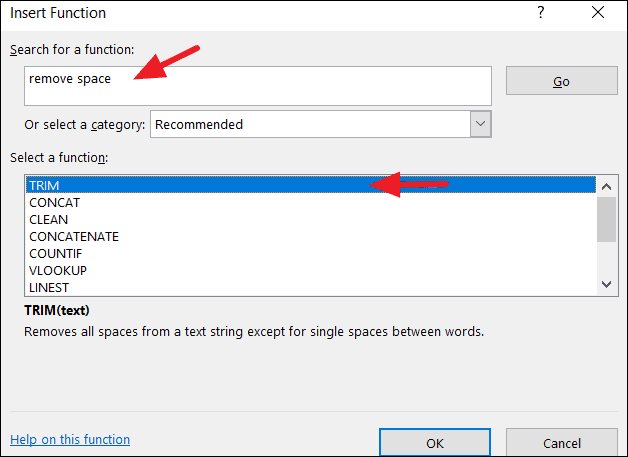
Embora não encontre uma correspondência exata para a descrição, você obteria pelo menos uma lista de funções intimamente relacionadas na caixa ‘Selecionar uma função’. Se você clicar em uma função, poderá ler uma breve descrição dessa função logo abaixo da caixa Selecionar uma função.
Se você souber a qual categoria a função pertence, clique no menu suspenso ao lado de ‘Selecionar uma categoria’ e escolha uma das 13 categorias listadas lá. As funções pertencentes à categoria selecionada serão listadas na caixa ‘Selecione uma função’.
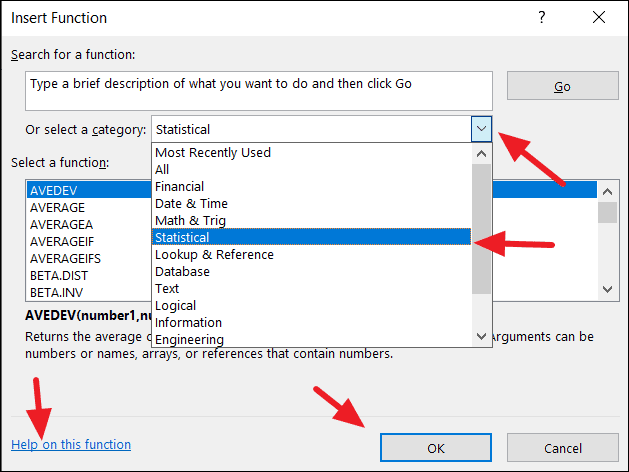
Se precisar de mais detalhes sobre a função selecionada, clique no link ‘Ajuda para esta função’ no canto inferior esquerdo da caixa de diálogo. Isso o levará à página de ‘Suporte’ da Microsoft, onde poderá aprender a descrição da sintaxe da fórmula e o uso da função.
Depois de encontrar a função para sua tarefa, selecione-a e clique em ‘OK’.
Especifique os argumentos
Os argumentos podem ser números, texto, valores lógicos, matrizes, valores de erro ou referências de células. Os argumentos também podem ser constantes, fórmulas ou outras funções.
Por exemplo, veremos como inserir SUM (uma das funções mais usadas no Excel) na fórmula para adicionar todos os valores em um intervalo de células.
Depois de selecionar uma função no assistente de função ‘Inserir função’ e clicar em ‘OK’, você será levado a outro assistente chamado ‘Argumentos da função’.
Lá, você precisa especificar os argumentos da função. Para inserir um argumento, você pode digitar uma referência de célula ou um intervalo, ou constantes diretamente na caixa de argumento. Você pode adicionar quantos argumentos precisar clicando na próxima caixa.
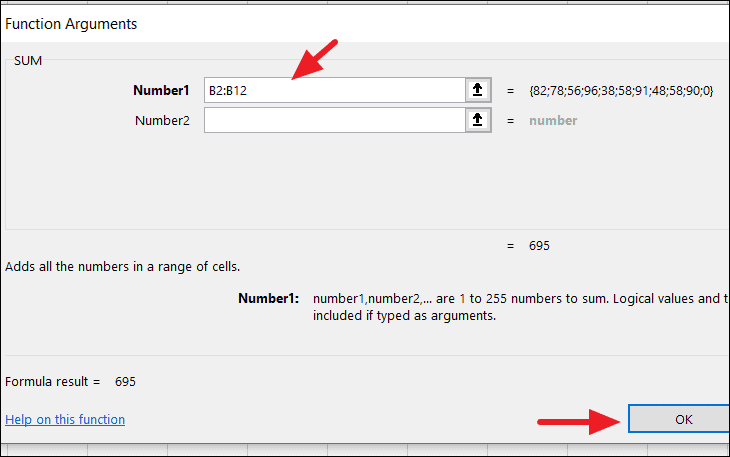
Como alternativa, clique na caixa do argumento e selecione uma célula ou um intervalo de células na planilha usando o mouse. Ao fazer isso, o assistente de argumento de função encolherá para uma janela de seleção de intervalo estreito. Ao soltar o botão do mouse, a caixa de diálogo será restaurada ao seu tamanho real. Em seguida, clique em ‘OK’.
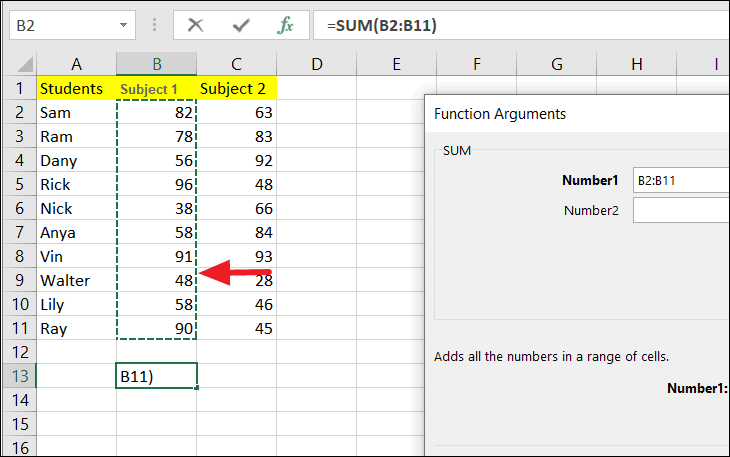
Depois de especificar todos os argumentos, clique no botão ‘OK’. A resposta será exibida na célula selecionada e a fórmula concluída será exibida na barra de fórmulas.
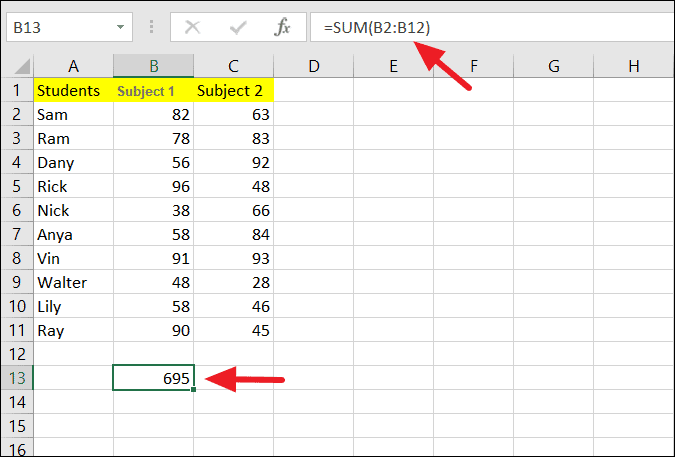
As funções podem ser usadas para realizar cálculos simples ou complexos no Excel.
